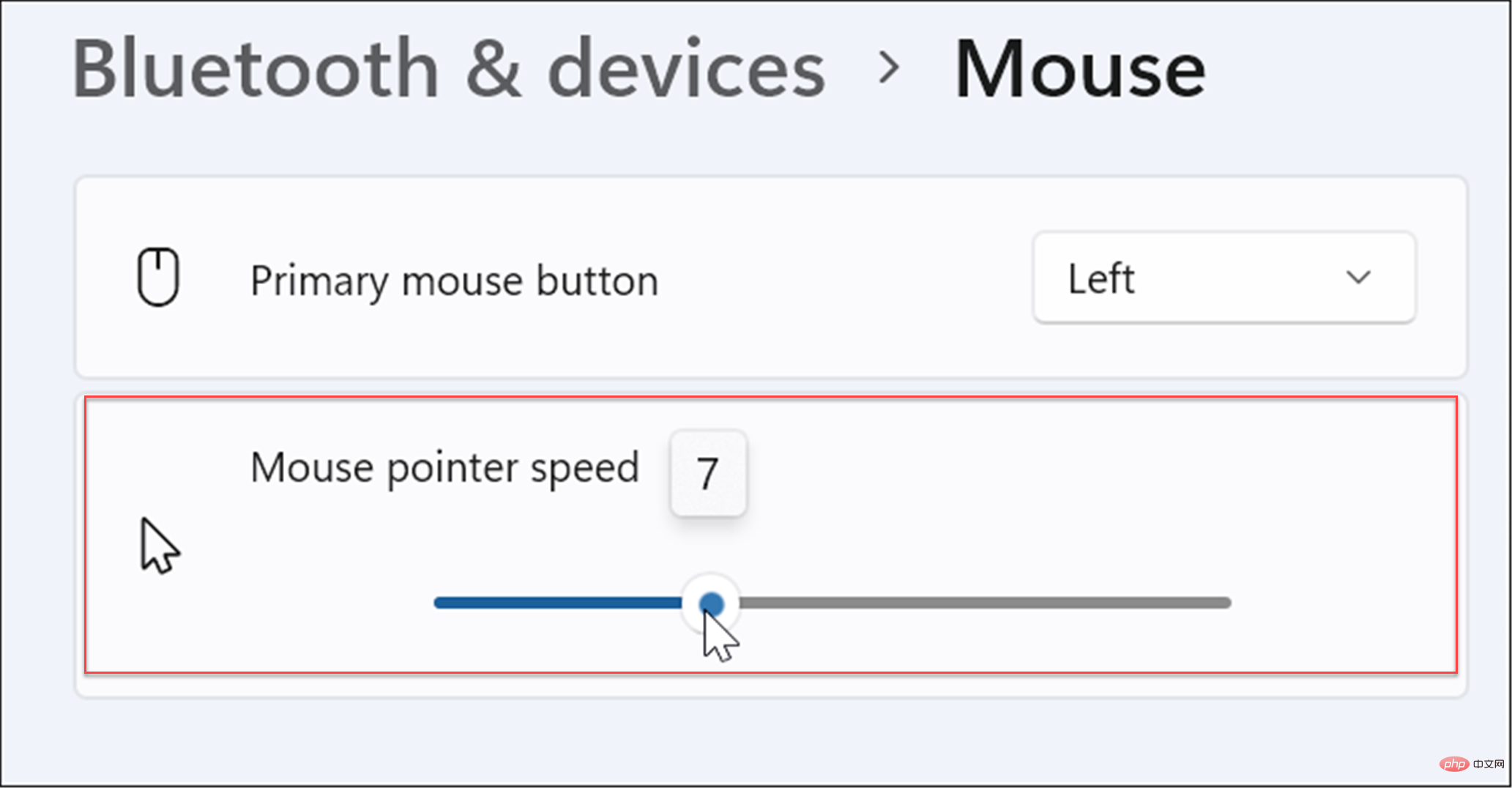如何在 Windows 中调整鼠标灵敏度?
如何通过设置在 Windows 11 上更改鼠标灵敏度
要在 Windows 11 PC 上调整鼠标灵敏度,请使用以下步骤:
- 打开 开始菜单并选择设置选项。

- 当设置打开时,从左侧列表中选择蓝牙和设备。
- 在右侧,滚动并选择鼠标。

- 使用滑块将鼠标指针速度调整到最适合您的水平。

如何通过设置在 Windows 10 上调整鼠标灵敏度
如果您运行的是 Windows 10,您还可以使用“设置”应用调整鼠标灵敏度,但步骤会有所不同。
使用以下步骤更改 Windows 10 上的鼠标灵敏度:
- 使用键盘快捷键 Windows 键 I启动Settings。
- 当设置打开时,搜索易用性鼠标并单击第一个结果。

- 调整指针速度和指针加速度的滑块,直到鼠标光标速度合适。

通过控制面板更改鼠标灵敏度
在 Windows 10 或 11 上调整鼠标灵敏度的另一种方法是使用旧版控制面板。
要通过控制面板调整鼠标灵敏度,请执行以下操作:
- 打开开始菜单。
- 在“开始”中,键入cpl ,然后在“最佳匹配”部分中选择“控制面板 ”应用程序。

- 当控制面板打开时,在搜索字段中输入鼠标。
- 从列表中选择更改鼠标指针显示或速度选项。

- 鼠标属性窗口将打开——确保选择指针选项选项卡。
- 根据您的喜好调整“运动”部分中的“选择指针速度”滑块,然后选中“增强指针精度”选项。
- 单击应用和确定以应用设置。

使用游戏和其他高端鼠标
虽然您可以使用上述选项来调整高端或游戏鼠标的响应能力,但这些鼠标也将配备自己的专有软件进行调整。例如,雷蛇的游戏鼠标或罗技的专业鼠标都有自己的调整软件。
您可能拥有高端鼠标,例如用于设计的 Razer Pro 或用于游戏的 Logitech G502。如果是这样,请检查制造商的网站以获取更新的软件。如果您要使用带有自己软件的游戏鼠标,请保留默认的 Windows 鼠标设置。通过使用专门为其开发的鼠标软件,您将获得更好的体验。
在 Windows 上调整鼠标灵敏度
使用上述步骤,您可以在 Windows 上调整鼠标灵敏度以更好地满足您的需求。虽然默认灵敏度设置通常适合大多数用户,但您可以随时调整设置。
当然,您可以使用其他设置来获得更好的 Windows 体验。例如,您可能希望在 Windows 10 上关闭鼠标加速或在连接鼠标时禁用笔记本电脑的触摸板。如果您有旧的 Apple Mighty Mouse 或 Magic Mouse,您可以将其与 Windows 配对。
此外,在 Windows 上调整鼠标设置时,您可以增加指针大小和颜色。
以上是如何在 Windows 中调整鼠标灵敏度?的详细内容。更多信息请关注PHP中文网其他相关文章!

热AI工具

Undresser.AI Undress
人工智能驱动的应用程序,用于创建逼真的裸体照片

AI Clothes Remover
用于从照片中去除衣服的在线人工智能工具。

Undress AI Tool
免费脱衣服图片

Clothoff.io
AI脱衣机

AI Hentai Generator
免费生成ai无尽的。

热门文章

热工具

记事本++7.3.1
好用且免费的代码编辑器

SublimeText3汉化版
中文版,非常好用

禅工作室 13.0.1
功能强大的PHP集成开发环境

Dreamweaver CS6
视觉化网页开发工具

SublimeText3 Mac版
神级代码编辑软件(SublimeText3)

热门话题
 手机上如何将XML转换成PDF?
Apr 02, 2025 pm 10:18 PM
手机上如何将XML转换成PDF?
Apr 02, 2025 pm 10:18 PM
直接在手机上将XML转换为PDF并不容易,但可以借助云端服务实现。推荐使用轻量级手机App上传XML文件并接收生成的PDF,配合云端API进行转换。云端API使用无服务器计算服务,选择合适的平台至关重要。处理XML解析和PDF生成时需要考虑复杂性、错误处理、安全性和优化策略。整个过程需要前端App与后端API协同工作,需要对多种技术有所了解。
 如何实现从Word插件跳转到浏览器进行登录授权?
Apr 01, 2025 pm 08:27 PM
如何实现从Word插件跳转到浏览器进行登录授权?
Apr 01, 2025 pm 08:27 PM
如何实现从应用内跳转到应用外的登录授权?在一些应用中,我们常常会遇到需要从一个应用跳转到另一个应用...
 PS一直显示正在载入是什么原因?
Apr 06, 2025 pm 06:39 PM
PS一直显示正在载入是什么原因?
Apr 06, 2025 pm 06:39 PM
PS“正在载入”问题是由资源访问或处理问题引起的:硬盘读取速度慢或有坏道:使用CrystalDiskInfo检查硬盘健康状况并更换有问题的硬盘。内存不足:升级内存以满足PS对高分辨率图片和复杂图层处理的需求。显卡驱动程序过时或损坏:更新驱动程序以优化PS和显卡之间的通信。文件路径过长或文件名有特殊字符:使用简短的路径和避免使用特殊字符。PS自身问题:重新安装或修复PS安装程序。
 xml在线格式化
Apr 02, 2025 pm 10:06 PM
xml在线格式化
Apr 02, 2025 pm 10:06 PM
XML 在线格式化工具可自动将混乱的 XML 代码整理成易于阅读和维护的格式。通过解析 XML 的语法树并应用格式化规则,这些工具优化了代码的结构,增强了其可维护性和团队协作效率。
 H5页面制作是否需要持续维护
Apr 05, 2025 pm 11:27 PM
H5页面制作是否需要持续维护
Apr 05, 2025 pm 11:27 PM
H5页面需要持续维护,这是因为代码漏洞、浏览器兼容性、性能优化、安全更新和用户体验提升等因素。有效维护的方法包括建立完善的测试体系、使用版本控制工具、定期监控页面性能、收集用户反馈和制定维护计划。
 如何实现Word插件登录授权的跨应用跳转?
Apr 01, 2025 pm 11:27 PM
如何实现Word插件登录授权的跨应用跳转?
Apr 01, 2025 pm 11:27 PM
如何实现Word插件登录授权的跨应用跳转?在使用某些Word插件时,我们经常会遇到这样的场景:点击插件中的登�...
 如何加快PS的载入速度?
Apr 06, 2025 pm 06:27 PM
如何加快PS的载入速度?
Apr 06, 2025 pm 06:27 PM
解决 Photoshop 启动慢的问题需要多管齐下,包括:升级硬件(内存、固态硬盘、CPU);卸载过时或不兼容的插件;定期清理系统垃圾和过多的后台程序;谨慎关闭无关紧要的程序;启动时避免打开大量文件。
 有没有免费的手机XML转PDF工具?
Apr 02, 2025 pm 09:12 PM
有没有免费的手机XML转PDF工具?
Apr 02, 2025 pm 09:12 PM
没有简单、直接的免费手机端XML转PDF工具。需要的数据可视化过程涉及复杂的数据理解和渲染,市面上所谓的“免费”工具大多体验较差。推荐使用电脑端的工具或借助云服务,或自行开发App以获得更靠谱的转换效果。